A vonzó Kutya portré elkészítése nemcsak a megfelelő fényt és a tökéletes pillanatot igényli, hanem a képszerkesztés művészetét is. Ebben az útmutatóban megtudhatod, hogyan állíthatod be hatékonyan a színeket, kontrasztokat és képek összhatását különböző technikákkal, hogy kiemelkedő eredményeket érj el.
A legfontosabb megállapítások A lenyűgöző kutyaportrék titka a színek és kontrasztok célzott beállításában rejlik. Különböző technikák, mint például a szelektív színkorrekció, színkiegyenlítés és az egyes képelemek célzott beállítása révén harmonikus összképet alakíthatsz ki. Így nemcsak az állat, hanem a háttér is zökkenőmentesen illeszkedik.
Lépésről lépésre útmutató
Először a szelektív színkorrekcióval foglalkozunk. Ezzel a technikával a kép specifikus színcsatornáit befolyásolhatod. Kezdj azzal, hogy kiválasztod a szürke árnyalatot, hogy meleg tónusú legyen. Állítsd a cián csúszkát -10-re, a sárga csúszkát pedig +100-ra.
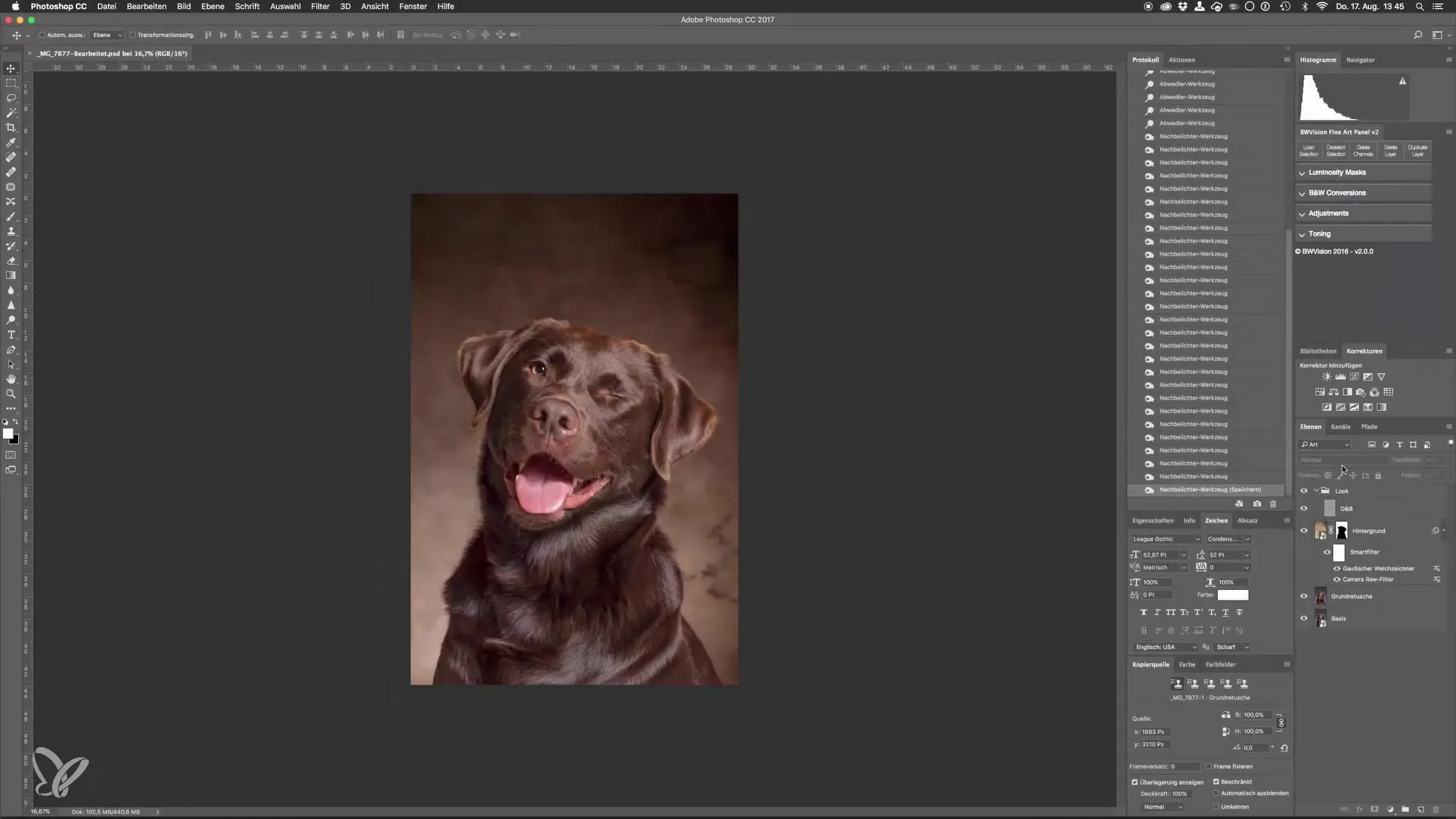
Most menj a fekete csúszkához, és húzd a feketeszintet +5-re. Ez a beállítás enyhén csökkenti a kontrasztot, és lehetővé teszi a részletek megjelenését az árnyékokban. Hamarosan észre fogod venni, hogy a kinézet nagyon eltúlzott. Ez nem probléma, mivel csökkentheted ennek a beállításnak az átlátszóságát. Állítsd az átlátszóságot körülbelül 15%-ra, hogy a hatás finomabb legyen.
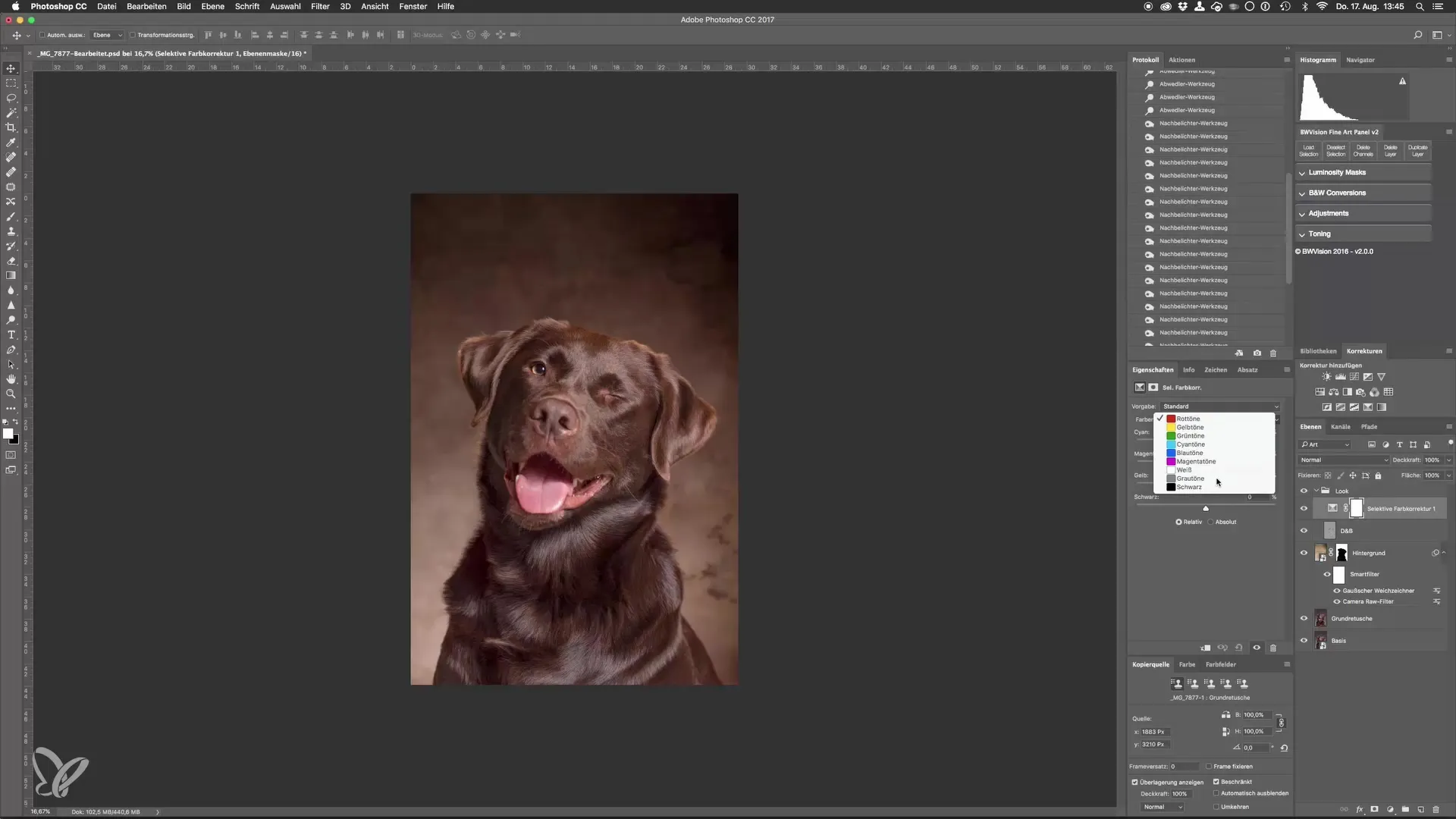
Ezzel a színváltoztatással a kutya és a háttér közötti átmenet harmonikusabb, és a kép úgy néz ki, mintha a háttér a helyszínen lenne.
A következő lépés a színkiegyenlítés beállítása. Ez lehetővé teszi, hogy a színek mélyekben, középtónusokban és világos részekben legyenek. Általában a mély tónusokat enyhén kékesre színezem, körülbelül 5-öt, míg a világos részeket enyhén sárgás árnyalatra állítom, hogy a 10-es értéket célozzam.
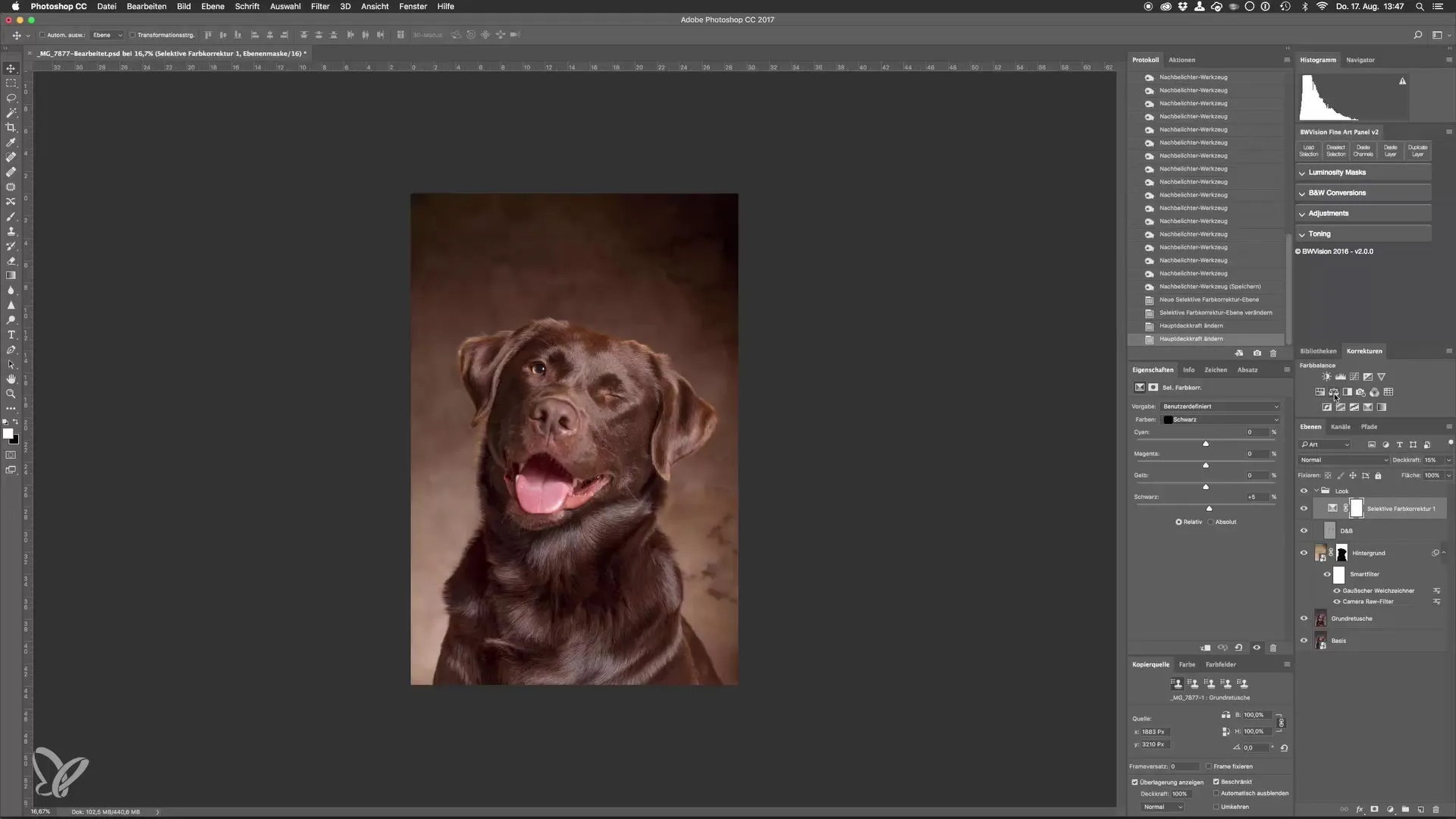
Ez a színkiegyenlítés növeli a kontrasztot és kiemeli a kiemelt részeket anélkül, hogy a színek kontrollálhatatlanul hatnának. Itt az átlátszóságot is beállíthatod, hogy elérd a kívánt hatást. A 75-ös érték itt egészen jól illeszkedhet.
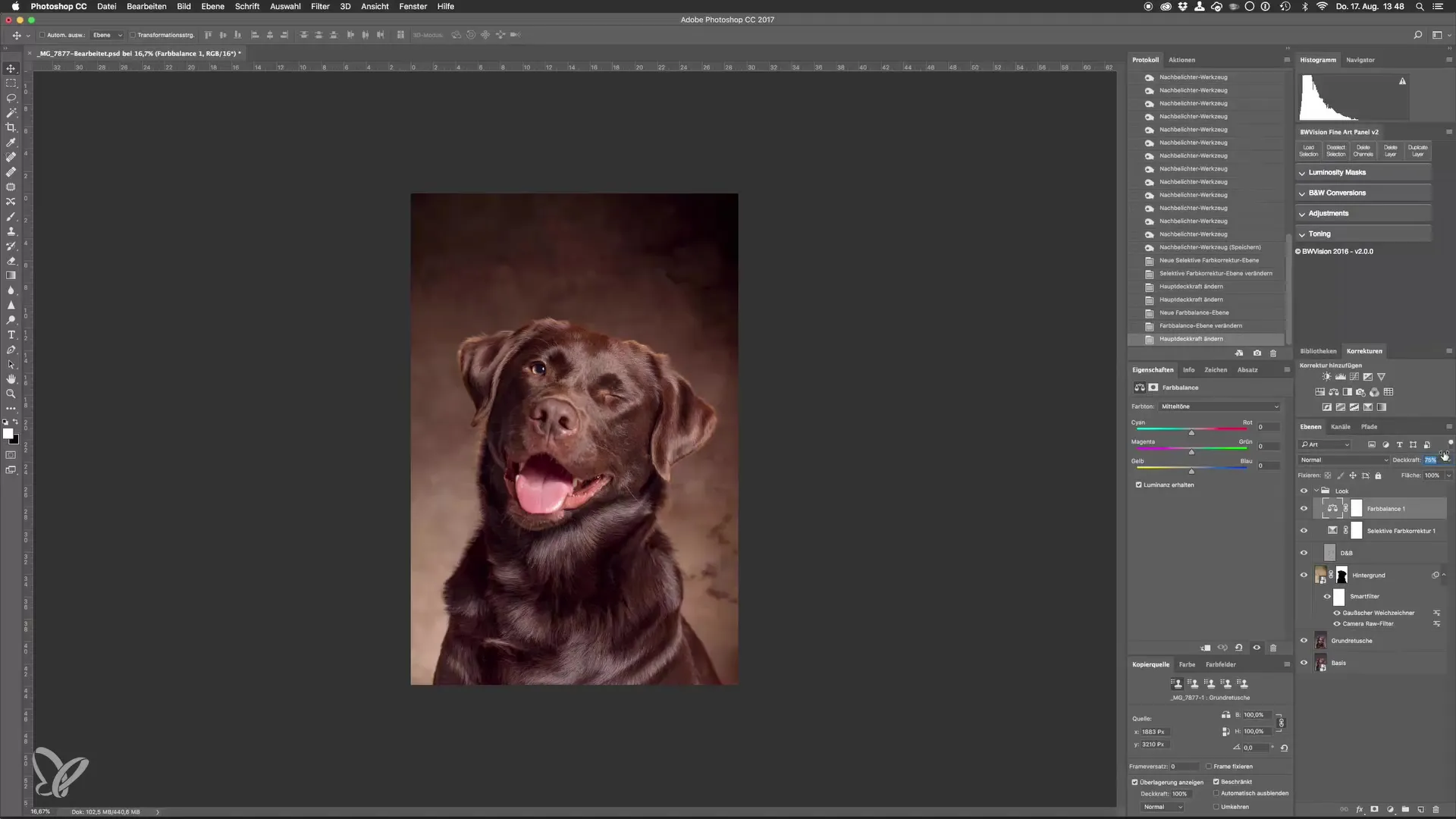
Egy másik érdekes pont a színárnyalat beállítása speciális kép részekhez, például a kutya nyelvéhez. Itt módosíthatod a színárnyalat és telítettség beállításokat, ha létrehozol egy maszkát. Először feketére állítod a maszkát, hogy a hatás csak a nyelvre vonatkozzon.
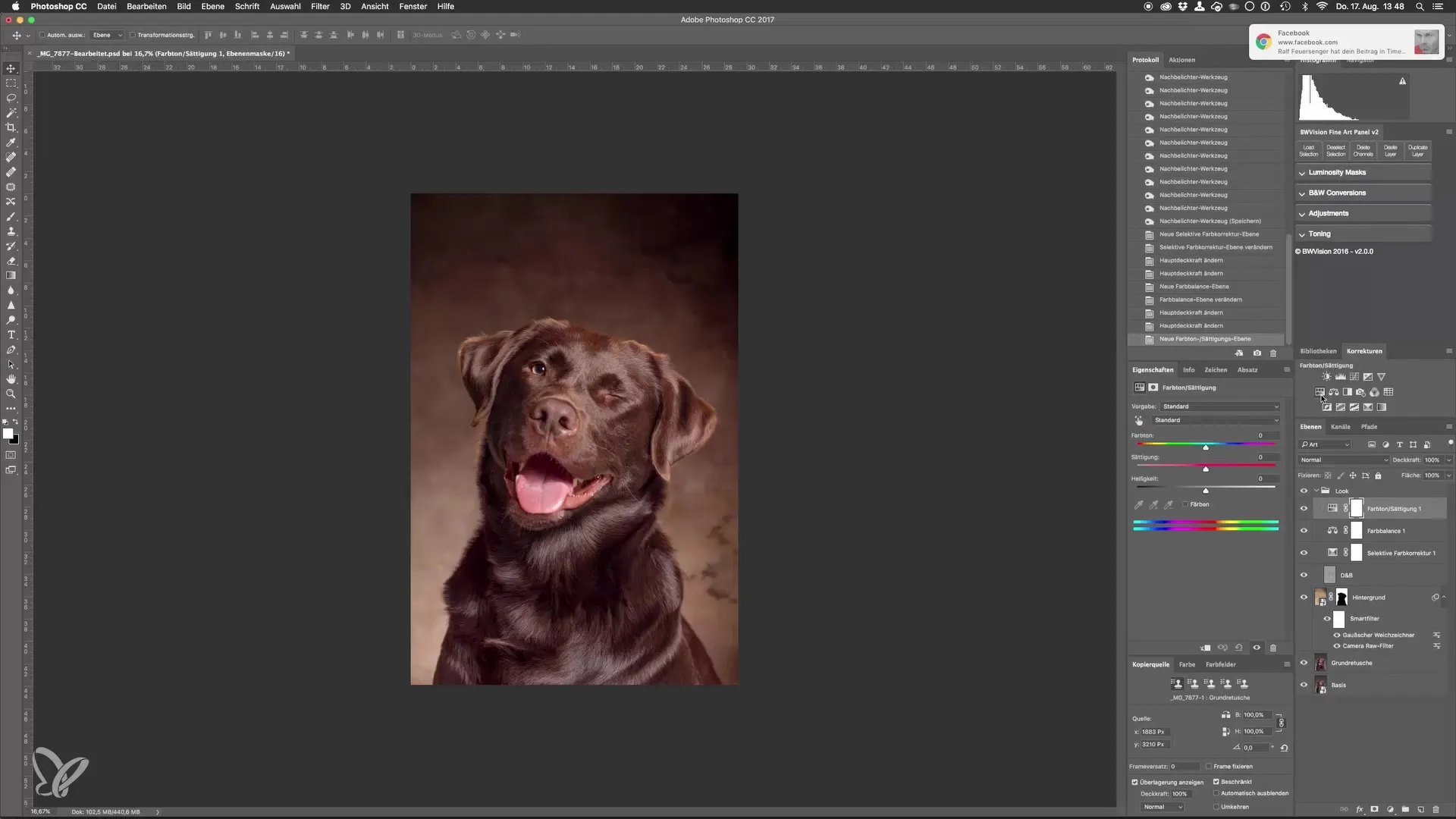
A Command és I (vagy Ctrl és I) segítségével megfordítod a maszkot. Nézz bele a képbe, hogy jobban lásd a nyelvet. A fehér előtérszínű ecset eszközzel rajzolj a nyelvre. Előfordulhat, hogy élénkebb árnyalatot szeretnél, ezért állítsd a telítettséget 20-ra, és teszteld a fényerőt.
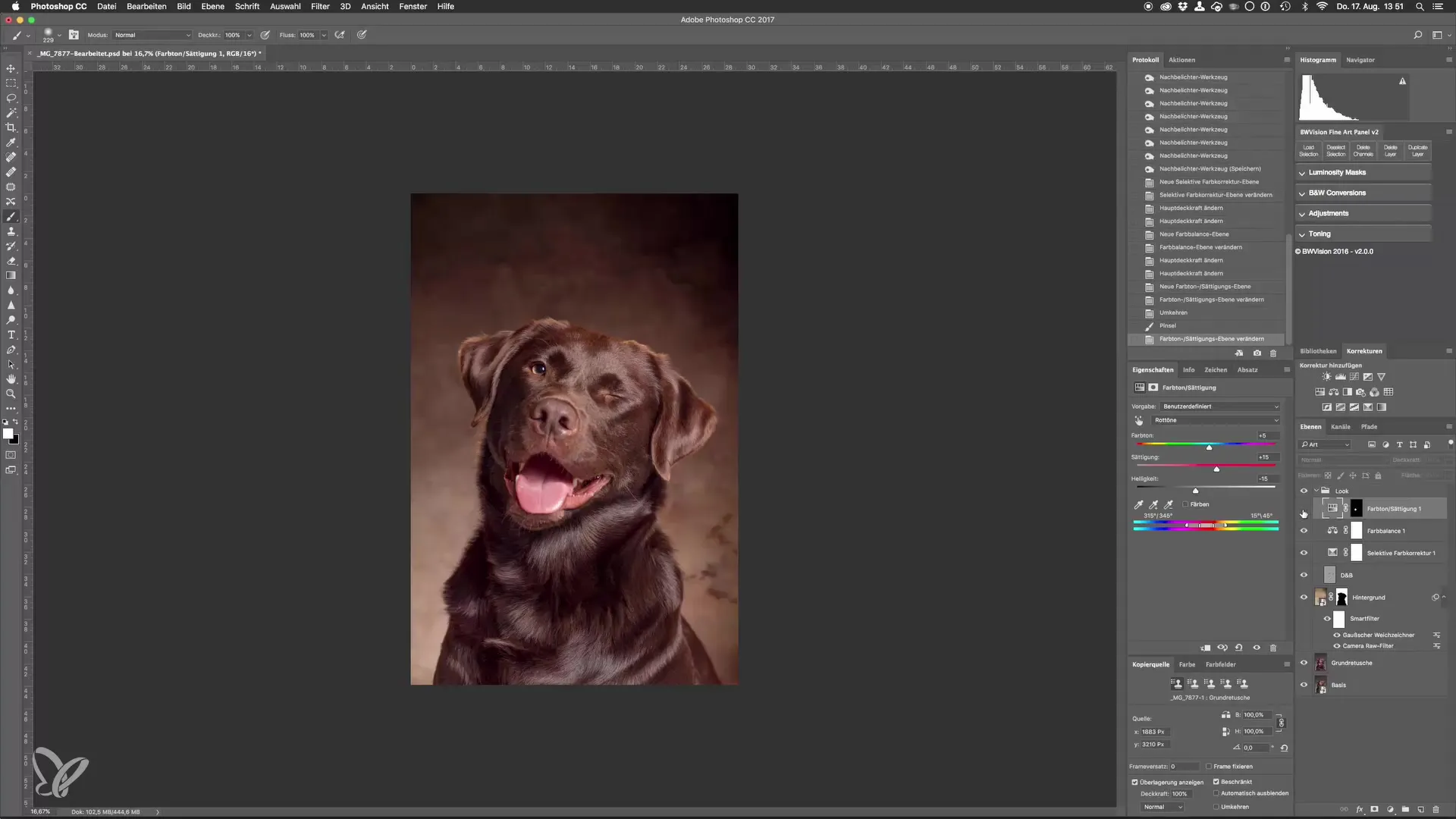
Miután elvégezted a beállításokat, zoomolj ki, és nézd meg az összefoglaló eredményt. Most egy finomabb, jobban beállított nyelv van a képen.
A kép kontrasztjának további beállításához térj vissza a korrekciós szinthez, és használd a fekete-fehér beállítást. Itt válaszd a "Lágy fény" keverési módot, hogy növeld a kontrasztot. Kezdj el jelentősen csökkenteni az átlátszóságot, majd fokozatosan növeld, amíg elégedett nem vagy a hatással. A 25%-os érték megfelelő lehet.
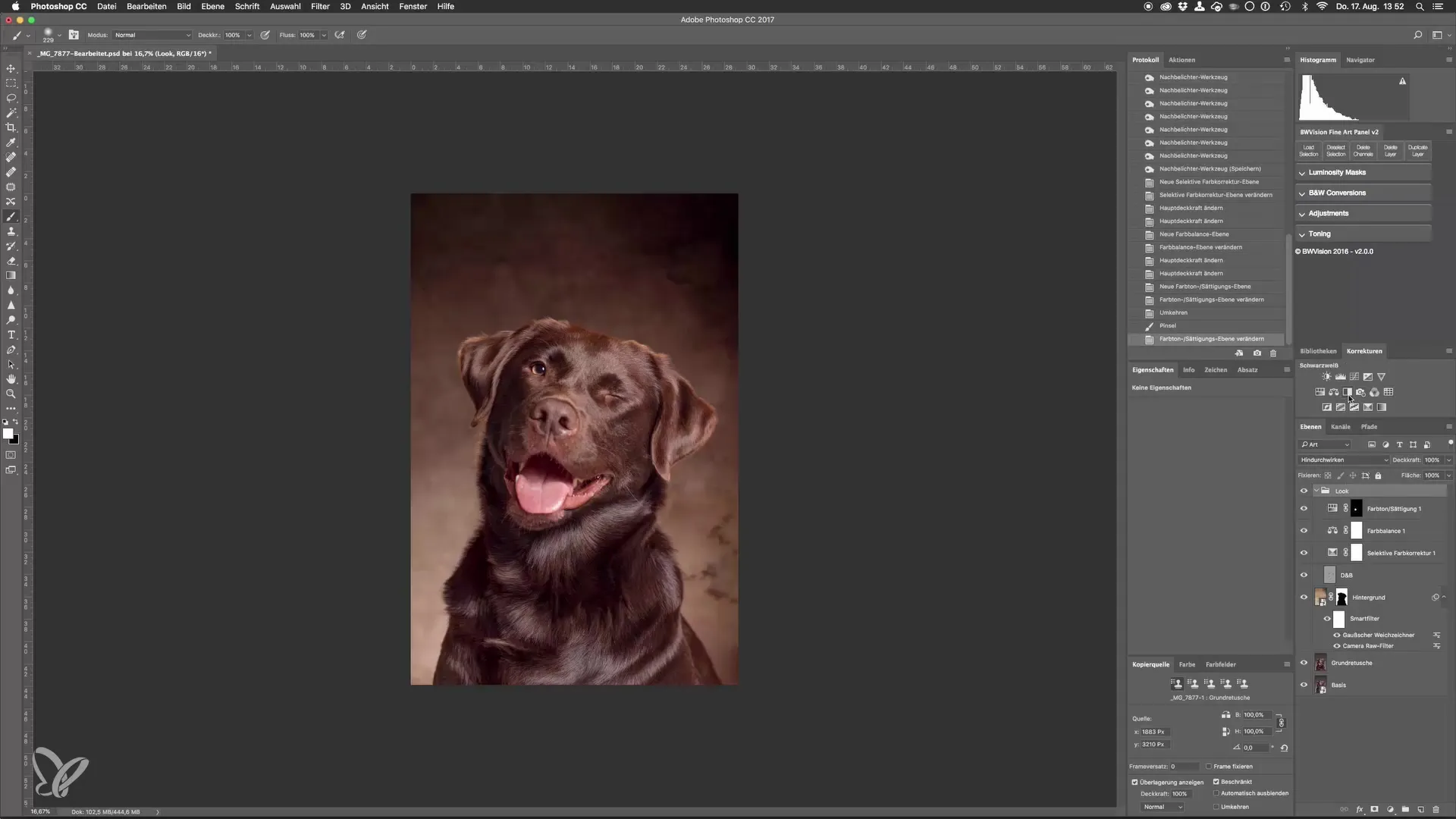
Most lehetőséged van arra, hogy az egyes színcsatornák fényerejét tovább állítsd anélkül, hogy az egész képet sötétebbé tennéd. Így megőrizheted a rajzolatot a kép mélységeiben.
Az utolsó beállítás lehet egy vignetta a háttérhez, hogy a széleket sötétebbé tedd. Ehhez menj a Camera Raw szűrőhöz, és válaszd az "FX"-nél a vignettát, miközben a értékeket úgy állítod be, hogy a képed ízét és mélységét megnöveld.
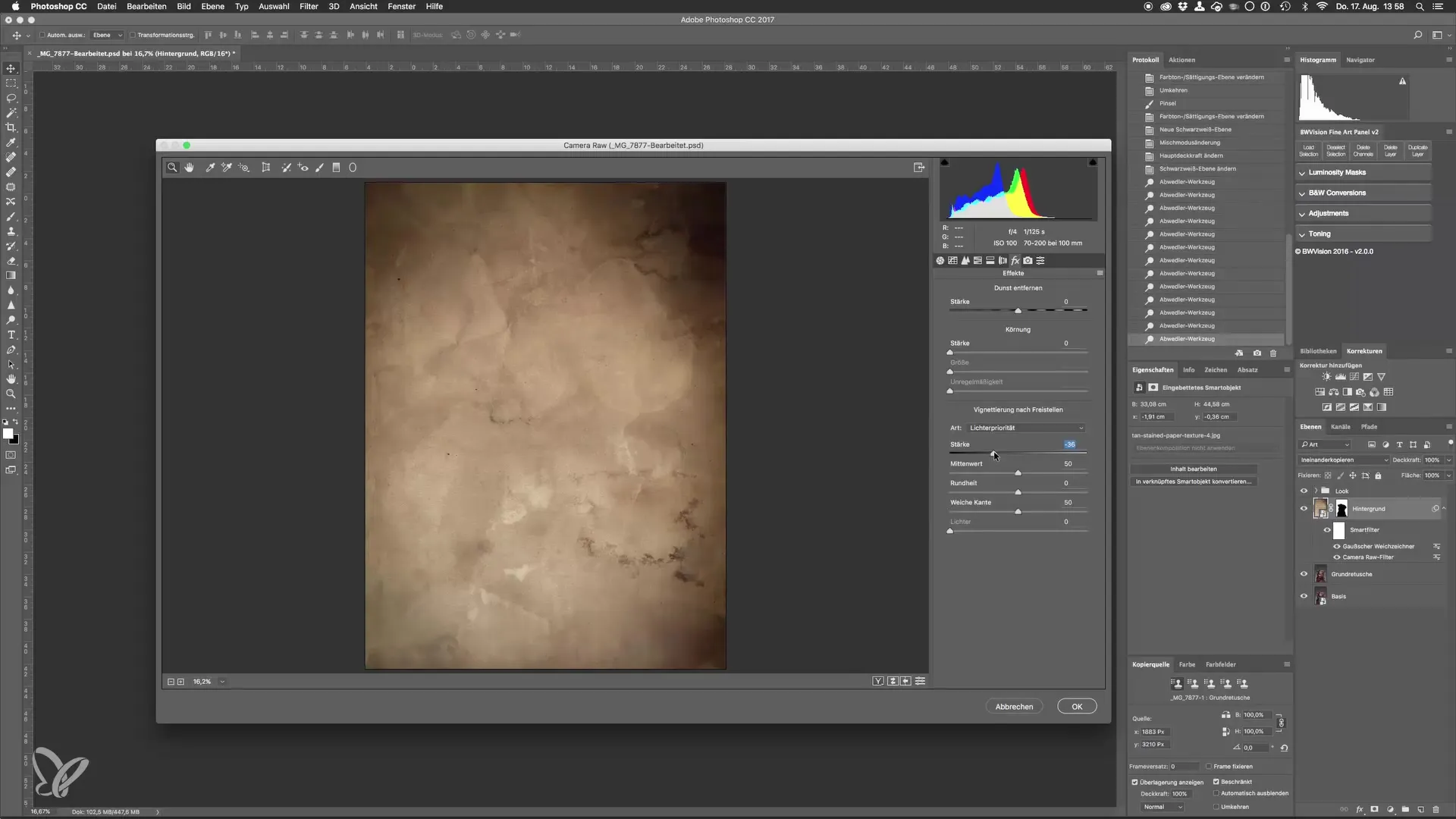
Az összes beállítás után a képed most készen áll a mentésre. Ehhez használhatod a Command + S billentyűkombinációt, vagy a menün keresztül a "Fájl" és "Mentés" lehetőséget válaszd. A kép PSD-formátumban kerül mentésre, és később tovább szerkeszthető a Lightroomban.
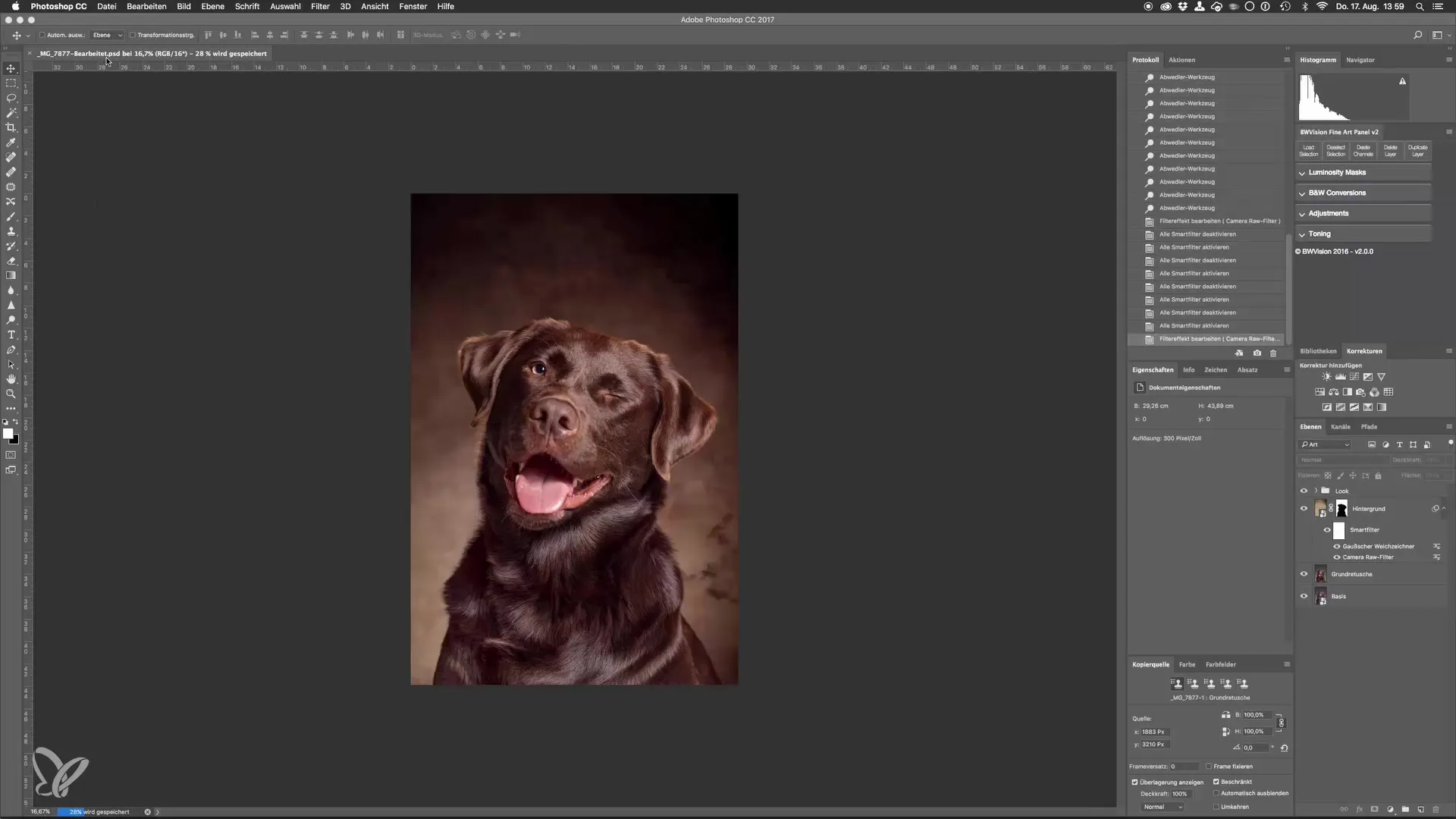
Összefoglalás - Mesterkedj a kutyaportrék művészetében: Képkonfiguráció a stúdióban
A különböző képszerkesztési technikák alkalmazásával jelentősen javíthatod a kutyaportréd. Mindig keresd meg az egyensúlyt a színbeállítások és kontrasztok között, hogy harmonikus képet kapj.
Gyakran ismételt kérdések
Hogyan tudom beállítani a színeket egy kutyaportréban?Használj szelektív színkorrekciót az egyes színcsatornák módosításához, és a színkiegyenlítést a mélyek, középtónusok és világos részek számára.
Hogyan növelhetem a kontrasztot a képen?Használhatod a fekete-fehér korrekciós beállítást a "Lágy fény" keverési módjában és állíthatod az átlátszóságot, hogy elérd a kívánt hatást.
Milyen hatékony módszer van a specifikus kép részek javítására?Használj színárnyalat beállítást maszkával együtt, hogy célzottan dolgozz meg specifikus területeken.


